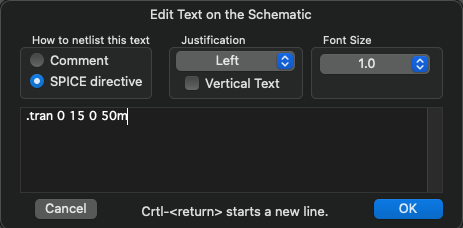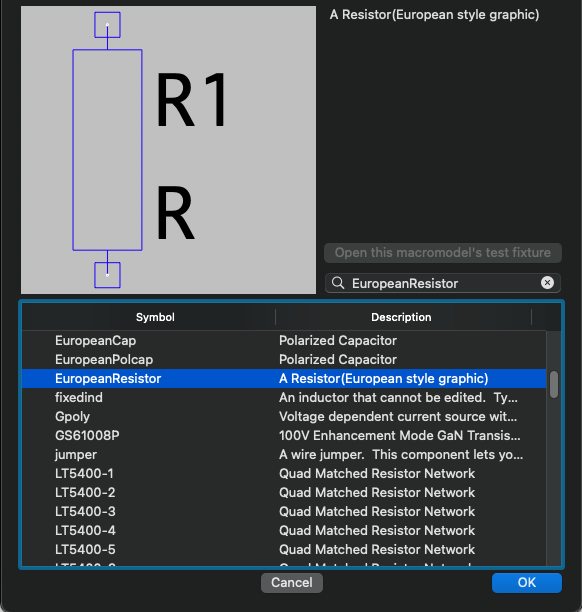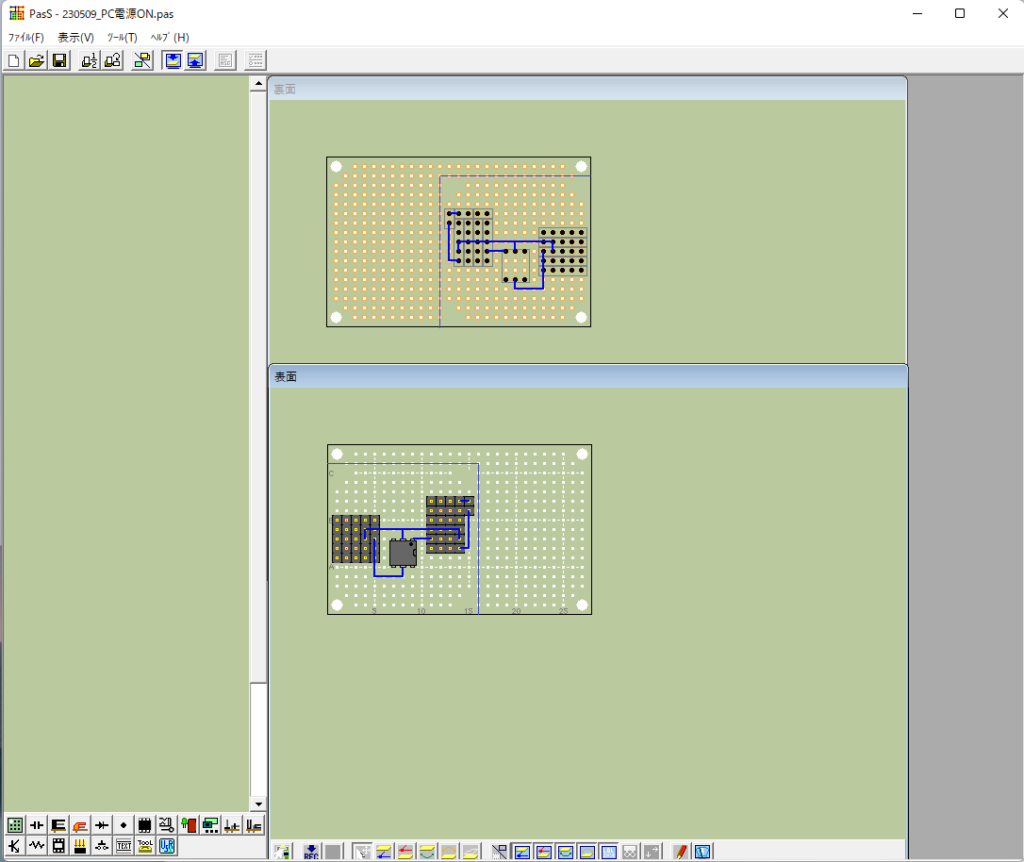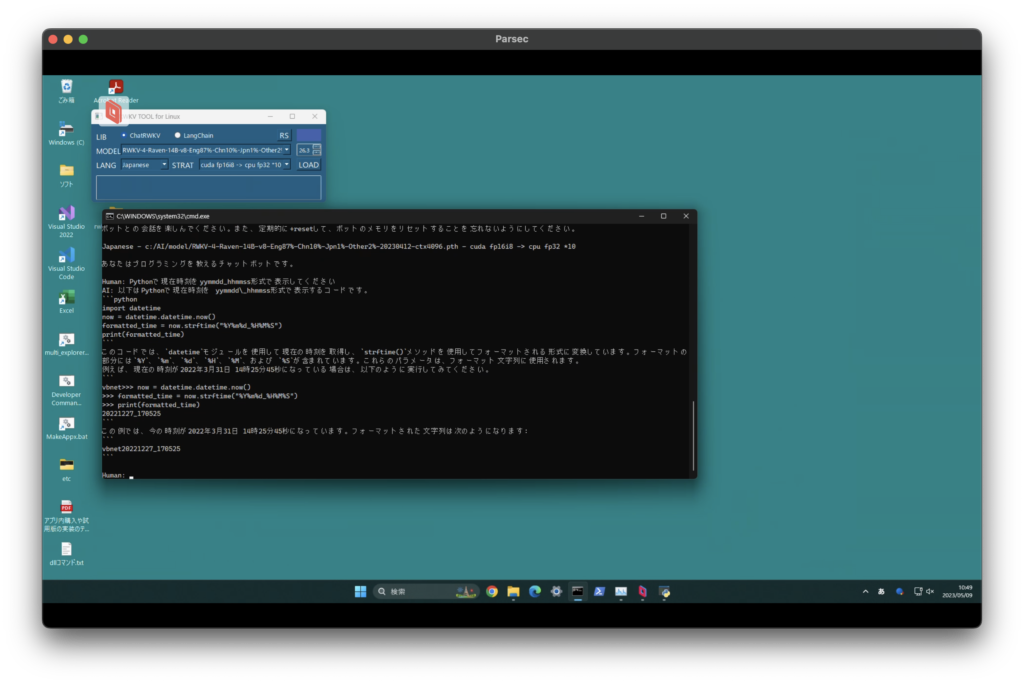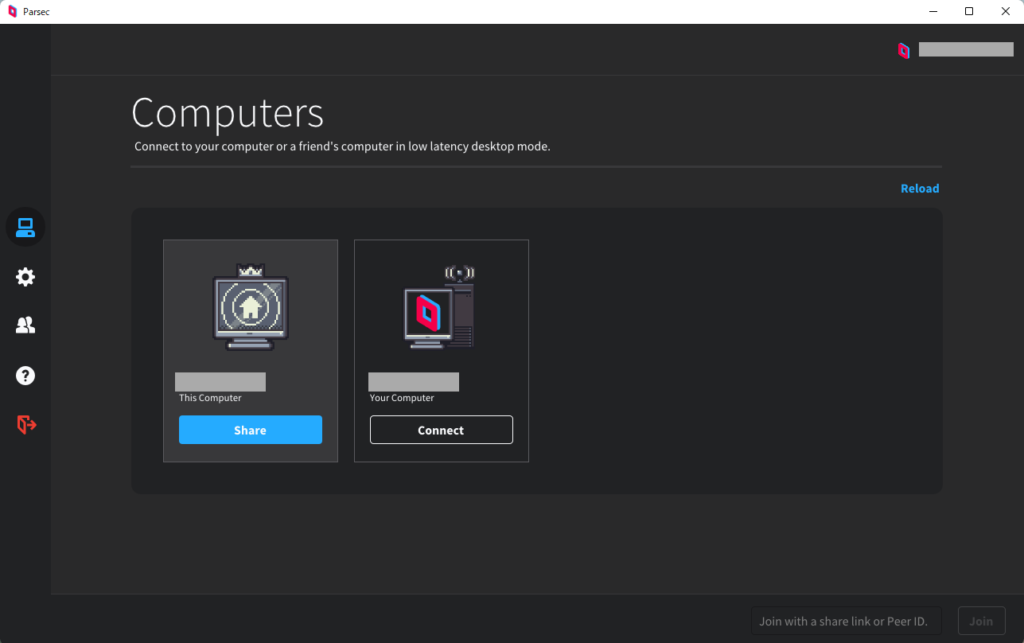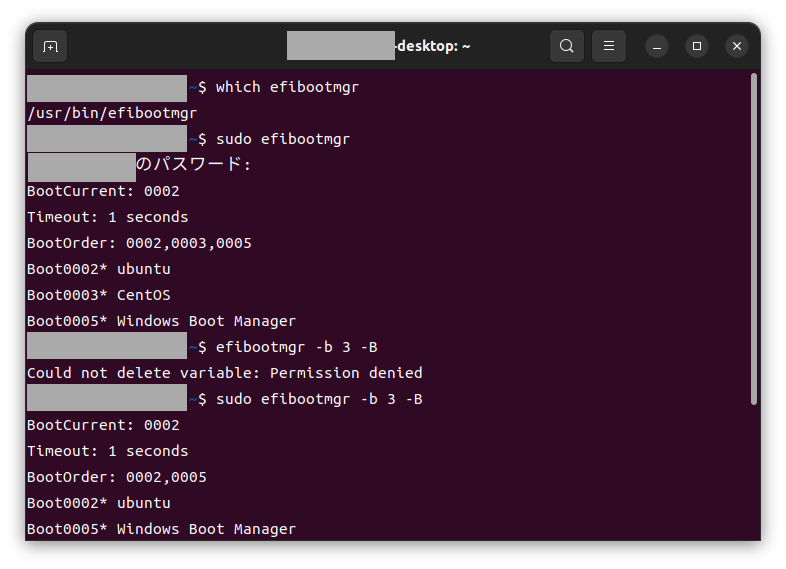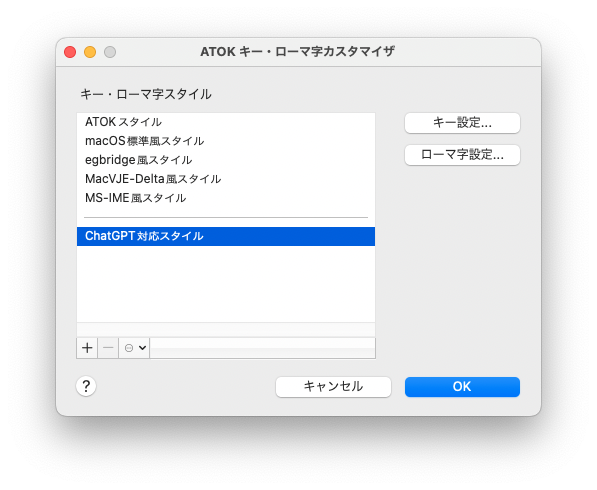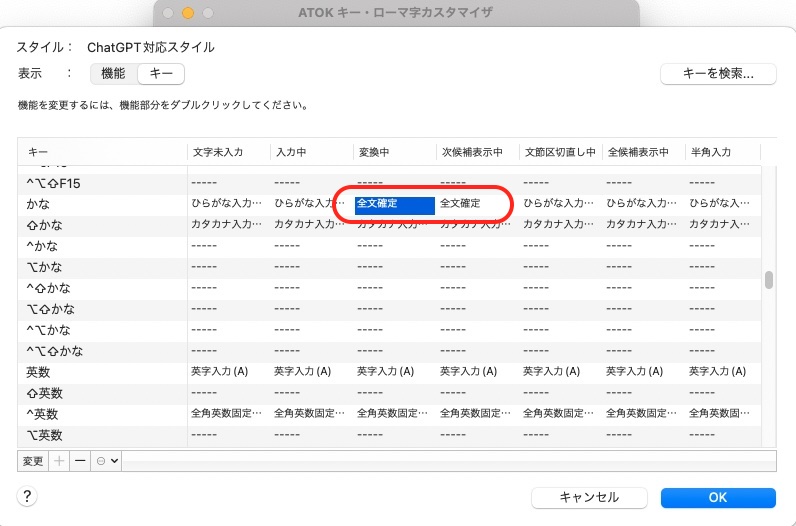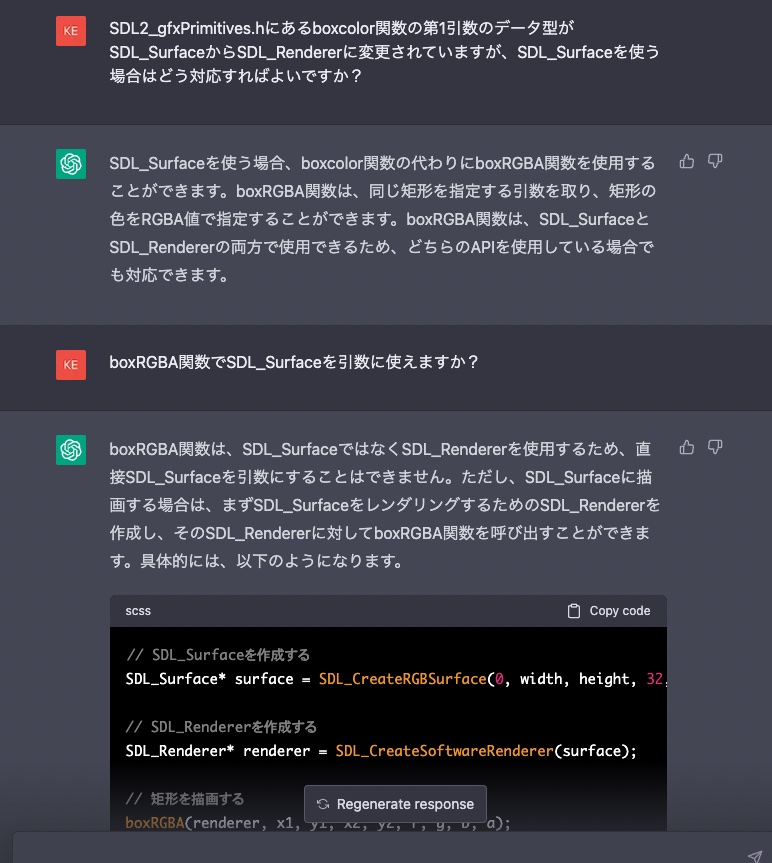[MacOS Ventura 13.3.1, LTspice for MacOS 17.1.4]
約2年ぶりにLTspiceで回路図を書きます。操作方法を殆ど忘れているのでメモを残しておきます。
1.Windows版とはUIがかなり異なる。基本的には右クリックメニューを使う。
2.デフォルトでは2SC1815のような古いトランジスタは扱えないので以下のサイトからStandard.bjtやStandard.mosを入手する。
https://ltwiki.org/index.php?title=Standard.bjt
このファイルを以下のディレクトリに配置する。古いstandard.bjtはstandard.bjt.oldなど適当にリネームする。
/Users/[ユーザ名]/Library/Application Support/LTspice/lib/cmp
入手したStandard.bjtは別に外部ストレージに保管しておく。LTspiceを再インストールすると消えてしまうため。
3.シンボルファイル(部品図)は以下のディレクトリにある。
/Users/[ユーザ名]/Library/Application Support/LTspice/lib/sym
“More Choices”−”Open Other Type of File”のFileChooserから選択する。”Open An Existing Schematic”のFileChooserからは回路図のみ選択可能です。
新規シンボルファイルも外部ストレージに保存を推奨。
Mac版を作ってくれただけありがたいという感謝と寛容の心を持たないとこのアプリは使えないです。UIがおかしければ挙動もおかしいです。隠しファイルを表示させないとシンボルファイルを選べないのにショートカットキーを何度も押さないと表示しないです。表示されないわけではないので出るまで押しましょう。ソースコードがあれば今すぐ改変したい。